1.登录PL/SQL Developer
这里省略Oracle数据库和PL/SQL Developer的安装步骤,注意在安装PL/SQL Developer软件时,不要安装在Program Files (x86)目录下,不然无法启动PL/SQL Developer。
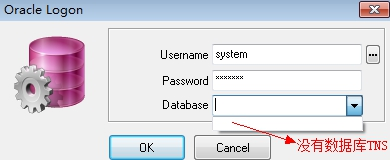
奇怪这里为什么选择不到数据库的TNS呢?我是先安装数据库,再安装PL/SQL Developer。按理说安装PL/SQL Developer时,就已经识别到了Oracle Home和OCI Libaray了。管它呢?先以非登录方式登录PL/SQL Developer,设置Oracle Home和OCI Libaray。
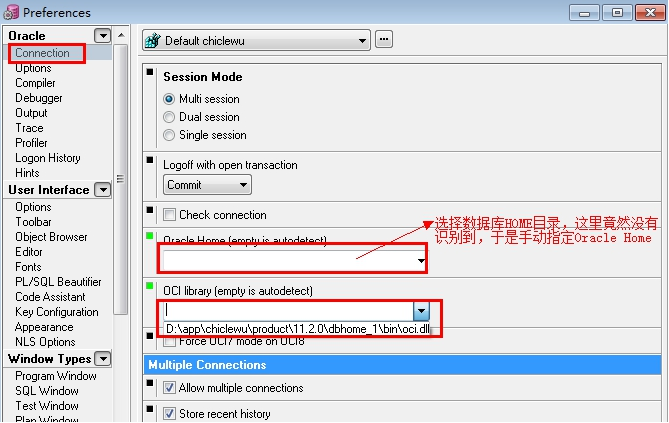
在Oracle Home这选项下,没有自动识别到Oracle Home目录,于是手动指定Oracle Home路径。
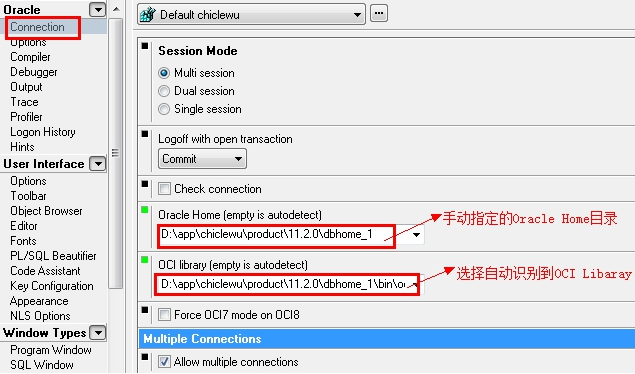
点击“确定”,退出PL/SQL Developer,再次登录。
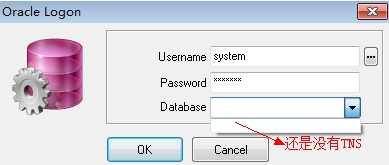
还是选择不到数据库TNS,尝试无数据库登录,看看报什么错误。

终于找到问题的关键点了,安装的PL/SQL Deleloper只能识别32的oci.dll。看来是要安个64位的PL/SQL Deleloper,于是在网上搜索PL/SQL Deleloper 64位版本。然而发现PL/SQL Deleloper不区分64位和32位。那看来只能从oci.dll入手了。根据上面的报错信息来看,似乎只要安装一个32位版本的Oracle Client。
2.安装oracle Clinet(插件)
首先到Oracle官网上去下载一个Oracle 11g Client,不过需要先申请一个Oracle 帐号,才能下载。
目前下载地址:http://www.oracle.com/technetwork/database/features/instant-client/index-097480.html
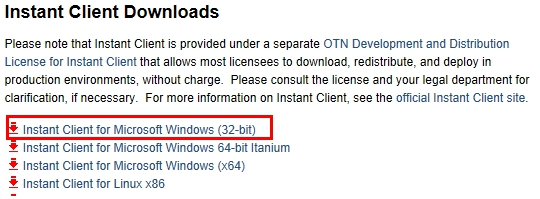
这个一个绿色版的Oracle Client,因此只要需要解压了,就可以是。将下载的Oracle Client文件instantclient-basic-win32-11.2.0.1.0.zip解压到C盘(注意啦!不能下64位的)。然后在解压后的C:instantclient_11_2目录下新建NETWORKADMIN目录,在ADMIN目录下新建tnsnames.ora文件,添加数据库TNS。
ORCL =
(DESCRIPTION =
(ADDRESS = (PROTOCOL = TCP)(HOST = chiclewu-PC)(PORT = 1521))
(CONNECT_DATA =
(SERVER = DEDICATED)
(SERVICE_NAME = orcl)
)
)
(注意:tnsnames.ora文件也可以从Oracle数据库HOME目录的NETWORKADMIN目录,还要把sqlnet.ora拷贝过来。然后确定HOST配置是否正确,如果HOST是主机名,需要把主机名后面的域名去掉)
3.配置PL/SQL Developer的Oracle Home和OCI Libaray
以非登录模式进入PL/SQL Developer,将Oracle Home路径指定为Oracle Client目录(C:instantclient_11_2),OCI Libaray路径为Oracle Client目录的oci.dll(C:instantclient_11_2oci.dll)。
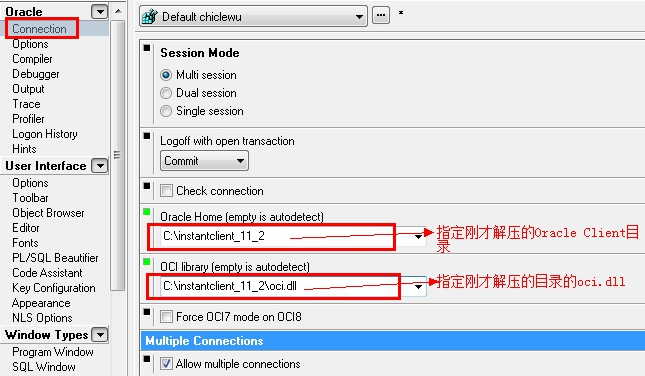
点击“确定”,现在配置已完成,下面就是等待奇迹的时刻。退出PL/SQL Developer。
4.验证Oracle Client
打开新的PL/SQL Developer,输入用户名和密码,在database选项下,可以看刚才配置的TNS了。
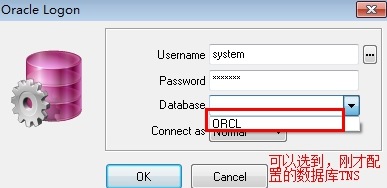
等待奇迹时刻...........
经过几秒钟的等待,奇迹时刻终于到来了,可以登录了,可以登录了........
检验一下是否可以查询数据。
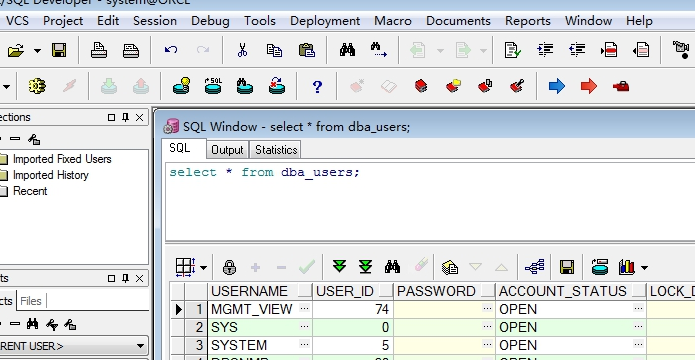
查询数据没有问题,终于大功告成了。